Οι χρήστες των Windows μπορούν να εκτελέσουν τα σενάρια PowerShell χρησιμοποιώντας το τερματικό PowerShell με μία μόνο εντολή. Αλλά, μερικές φορές, συνήθως για χρήστες για πρώτη φορά, το μήνυμα σφάλματος "Δεν είναι δυνατή η φόρτωση του Powershell επειδή τα σενάρια εκτέλεσης είναι απενεργοποιημένα σε αυτό το σύστημα" μπορεί να εμφανιστεί στο μπλε τερματικό. Μπορεί να υπάρχουν ακριβώς δύο λόγοι πίσω από αυτό το πρόβλημα. Ο ένας είναι οι περιορισμοί της πολιτικής εκτέλεσης σε όλα τα σενάρια και ο άλλος είναι το σενάριο από τον άγνωστο ή μη αξιόπιστο προμηθευτή. Απλώς ακολουθήστε αυτήν την εύκολη λύση για να εντοπίσετε και να διορθώσετε το πρόβλημα.
Επιδιόρθωση 1 – Εκτελέστε το PowerShell σε λειτουργία διαχειριστή
Ένα από τα πιο συχνά λάθη που κάνουμε είναι να προσπαθούμε να εκτελέσουμε το σενάριο στο τερματικό PowerShell χωρίς τα κατάλληλα δικαιώματα διαχειριστή.
1. Πρέπει να πατήσετε το Κλειδί Win και πληκτρολογήστε "powershell“.
2. Στη συνέχεια, κάντε δεξί κλικ στο "Windows PowerShell"και πατήστε "Εκτελέστε ως διαχειριστής“.
ΔΙΑΦΗΜΙΣΗ

Μόλις ανοίξει το τερματικό με τα κατάλληλα δικαιώματα διαχείρισης, θα πρέπει να προσπαθήσετε να εκτελέσετε ξανά το σενάριο του κελύφους και να ελέγξετε εάν λειτουργεί.
Διόρθωση 2 – Ελέγξτε και τροποποιήστε την πολιτική εκτέλεσης
Η Πολιτική εκτέλεσης σάς απαγορεύει να εκτελέσετε ορισμένα σενάρια.
1. Τώρα, απλώς πατήστε το Κλειδί Win και πληκτρολογήστε "powershell“.
2. Στη συνέχεια, κάντε δεξί κλικ στο "Windows PowerShell"και πατήστε "Εκτελέστε ως διαχειριστής“.

3. Μόλις ανοίξει το τερματικό PowerShell, τύπος αυτόν τον κωδικό και χτυπήστε Εισαγω για να γνωρίζετε την τρέχουσα κατάσταση πολιτικής των σεναρίων.
Λίστα Get-ExecutionPolicy
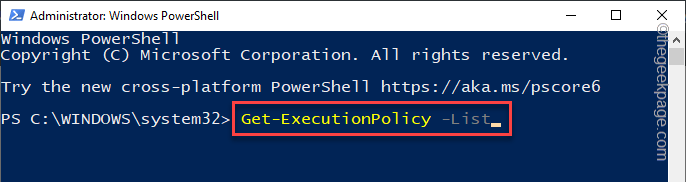
4. Τώρα, μπορείτε να δείτε την πλήρη λίστα των πολιτικών εκτέλεσης για όλους τους χρήστες/ομάδες χρηστών.
Συνήθως, το προεπιλεγμένο εύρος εκτέλεσης ορίζεται σε "Απροσδιόριστος"κατάσταση.
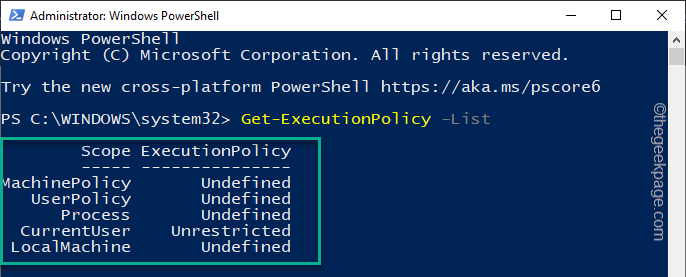
5. Τώρα, αντιγραφή επικόλληση αυτόν τον κώδικα για να ορίσετε την πολιτική εκτέλεσης στο Απεριόριστος τρόπος*.
Set-ExecutionPolicy Unrestricted
6. Τώρα, θα ερωτηθείτε "Θέλετε να αλλάξετε την πολιτική εκτέλεσης“. Απλά γράψε "Υ” στην εντολή και χτύπησε Εισαγω για να εφαρμόσετε την αλλαγή.
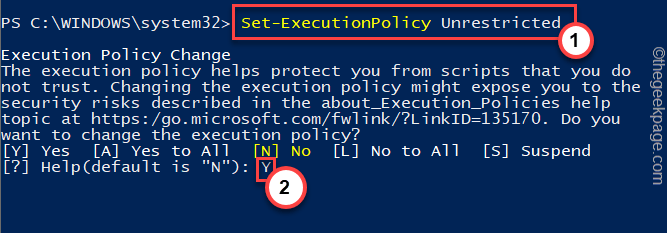
Τώρα, μπορείτε εύκολα να εκτελέσετε το σενάριο στο σύστημά σας. Το PowerShell δεν θα περιορίζει πλέον την εκτέλεση του σεναρίου.
Με αυτόν τον τρόπο, δεν θα αντιμετωπίσετε καθόλου το πρόβλημα της εκτέλεσης του σεναρίου.
*ΣΗΜΕΙΩΣΗ –
Η πολιτική εκτέλεσης του powerShell είναι ζωτικής σημασίας ασφάλεια που απαγορεύει την εκτέλεση άγνωστων, κακόβουλων σεναρίων στο σύστημα. Επομένως, δεν πρέπει να το αφήσετε στη διαθέσιμη ρύθμιση. Συνιστάται, αφού εκτελέσετε το σενάριο, να ορίσετε την πολιτική εκτέλεσης σε «AllSigned» ή «RemoteSigned».
1. Ανοιξε το PowerShell ως διαχειριστής.
2. Μόλις το ανοίξετε, εκτελέστε αυτήν την εντολή για να περιορίσετε την εκτέλεση οποιουδήποτε σεναρίου στο σύστημά σας.
Set-ExecutionPolicy Περιορισμένη
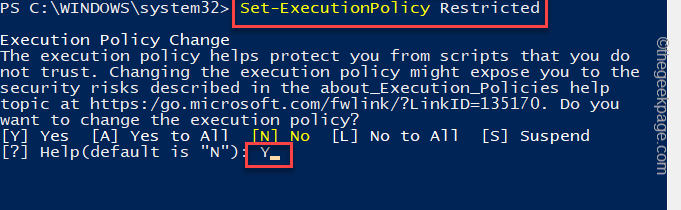
Μετά τον περιορισμό της πολιτικής εκτέλεσης, δεν θα εκτελεστούν σενάρια.
Επιπλέον, αν θέλετε, μπορείτε να αλλάξετε το επίπεδο ασφάλειας σε ένα πιο επιεικό. Υπάρχουν 4 βασικά επίπεδα ασφάλειας στα οποία μπορείτε να ορίσετε την πολιτική εκτέλεσης. Υπάρχουν -
1. Περιορισμένος – Αυτή η λειτουργία απαγορεύει την εκτέλεση οποιουδήποτε σεναρίου στο σύστημα. Η περιορισμένη λειτουργία είναι το υψηλότερο επίπεδο πολιτικής εκτέλεσης που μπορείτε να τοποθετήσετε.
2. Όλα υπογεγραμμένα – Μόνο όλα τα υπογεγραμμένα σενάρια από αξιόπιστους εκδότες μπορούν να εκτελεστούν στο σύστημα. Δεν μπορείτε να εκτελέσετε κανένα άγνωστο σενάριο τρίτου μέρους σε αυτήν τη λειτουργία.
3. RemoteSigned – Τα σενάρια με απομακρυσμένη υπογραφή μπορούν να εκτελεστούν στο σύστημα καθώς και σενάρια που είναι γραμμένα στον τοπικό υπολογιστή.
4. Απεριόριστος – Η απεριόριστη λειτουργία, όπως υποδηλώνει το όνομα, σας επιτρέπει να εκτελέσετε οποιοδήποτε σενάριο στο σύστημα. Αυτό μπορεί να είναι επικίνδυνο καθώς τα κακόβουλα σενάρια δεν θα αποκλειστούν.
Ας υποθέσουμε ότι προσπαθείτε να ορίσετε την πολιτική εκτέλεσης σε "RemoteSinged", και εκτελέστε αυτόν τον κώδικα σε ένα υπερυψωμένο τερματικό PowerShell.
Set-ExecutionPolicy RemoteSigned

Μπορείτε να κλείσετε το τερματικό της γραμμής εντολών.
Βήμα 1 - Κατεβάστε το Restoro PC Repair Tool από εδώ
Βήμα 2 - Κάντε κλικ στο Start Scan για να βρείτε και να διορθώσετε αυτόματα οποιοδήποτε πρόβλημα υπολογιστή.


